Kako ustvariti grafikon izgorevanja ali izgorevanja v Excelu?
Diagram izgorevanja in grafikon izgorevanja se običajno uporabljata za sledenje napredku pri zaključku projektov. Zdaj vam bom povedal, kako v Excelu ustvarite grafikon izgorevanja ali izgorevanja.
 Ustvari grafikon izgorevanja
Ustvari grafikon izgorevanja
Na primer, obstajajo osnovni podatki, ki so bili potrebni za izdelavo grafikona izgorevanja, kot je prikazano spodaj:
Zdaj morate pod osnovne podatke dodati nekaj novih podatkov.
1. Pod osnovnimi podatki izberite prazno celico, tukaj izberite celico A10, vnesite »Dogovorite se s preostalim delovnim časom"Vanj in v celico A11 vnesite"Dejanski preostali delovni čas", Glejte posnetek zaslona:
2. Poleg A10 (vrsta celice »Deal preostali delovni čas«) vnesite to formulo = SUM (C2: C9) v celico C10, nato pritisnite Vnesite ključ, da dobite skupni delovni čas.
Nasvet: V formuli je C2: C9 obseg celic delovnih ur za vse naloge.
3. V celico D10 poleg skupnega delovnega časa vnesite to formulo = C10 - ($ 10 USD / 5), nato povlecite ročico za samodejno izpolnjevanje, da zapolnite obseg, ki ga potrebujete. Oglejte si posnetek zaslona:
Nasvet: V formuli je C10 posel preostali delovni čas, C $ 10 pa skupni delovni čas, 5 je število delovnih dni.
4. Zdaj pojdite na celico C11 (ki je poleg vrste celice »Dejanski preostali delovni čas«) in vanj vnesite skupni delovni čas, tukaj je 35. Oglejte si posnetek zaslona:
5. Vnesite to formulo = SUM (D2: D9) v D11 in nato povlecite ročico za polnjenje v obseg, ki ga potrebujete.
Zdaj lahko ustvarite grafikon izgorevanja.
6. klik Vstavi > vrstica > vrstica.
7. Z desno miškino tipko kliknite prazen grafikon in kliknite Izberite Podatki v kontekstnem meniju.
8. V Ljubljani Izberite Vir podatkov dialog, kliknite Dodaj gumb za odpiranje Uredi serijo in izberite “Dogovorite se s preostalim delovnim časom”Kot prva serija.
V našem primeru kot ime serije določimo celico A10, kot vrednosti serije pa C10: H10.

9. klik OK iti nazaj Izberite Vir podatkov in kliknite Dodaj znova, nato dodajte »Dejanski preostali delovni čas"Kot druga serija v Uredi serijo pogovornem oknu. Oglejte si posnetek zaslona:
V našem primeru kot ime serije določimo A11, kot vrednosti serije pa C11: H11.


10. klik OK, Pojdi nazaj k Izberite Vir podatkov znova pogovorno okno, kliknite Uredi gumb v Nalepke osi vodoravne (kategorije) , nato izberite Območje C1: H1 (Oznake skupaj in datumi) na Območje nalepk osi polje v Oznake osi pogovornem oknu. Oglejte si posnetke zaslona:


11. klik OK > OK. Zdaj lahko vidite, da je bil ustvarjen grafikon izgorevanja.
Lahko kliknete grafikon in nato pojdite na postavitev kartico in kliknite Legenda > Pokažite Legendo na dnu če želite prikazati grafikon izgorevanja bolj profesionalno.
V Excelu 2013 kliknite Oblikovanje > Dodaj element grafikona > Legenda > Bottom.
 Ustvari grafikon izgorevanja
Ustvari grafikon izgorevanja
Ustvarjanje grafikona izgorevanja je veliko lažje kot ustvarjanje grafikona izgorevanja v Excelu.
Osnovne podatke lahko oblikujete tako, kot je prikazano spodaj:
1. klik Vstavi > vrstica > vrstica da vstavite prazen grafikon.
2. Nato z desno miškino tipko kliknite prazen grafikon, da kliknete Izberite Podatki iz kontekstnega menija.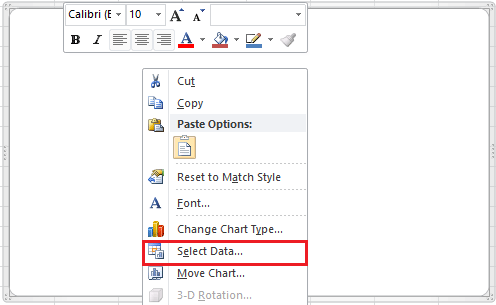
3. klik Dodaj gumb v Izberite Vir podatkov pogovornem oknu, nato dodajte ime in vrednosti serije v Uredi serijo in kliknite OK da se vrnemo nazaj Izberite Vir podatkov in kliknite Dodaj še enkrat dodati drugo serijo.
Za prvo serijo v našem primeru kot ime serije izberemo celico B1 (glava stolpca ocenjene projektne enote) in kot vrednosti serije določimo obseg B2: B19. Prosimo, spremenite celico ali obseg glede na vaše potrebe. Glej posnetek zaslona zgoraj.
Za drugo serijo v našem primeru izberemo celico C1 kot ime serije in kot vrednosti serije določimo obseg C2: C19. Prosimo, spremenite celico ali obseg glede na vaše potrebe. Glej posnetek zaslona zgoraj.
4. klik OK, zdaj pojdi na Nalepke osi vodoravne (kategorije) oddelek v Izberite Vir podatkov in kliknite Uredi , nato v polje izberite vrednost podatkov Oznake osi pogovornem oknu. In kliknite OK. Zdaj so oznake osi spremenjene v oznake z datumi. V našem primeru kot oznake vodoravne osi določimo obseg A2: A19 (stolpec z datumi).
<


5. klik OK. Zdaj je grafikon izgorevanja končan.
Legendo lahko postavite na dno tako, da kliknete jeziček Postavitev in kliknete Legenda > Pokažite Legendo na dnu.
V Excelu 2013 kliknite Oblikovanje > Dodaj element grafikona > Legenda> Spodaj.
Orodje za napredne grafikone
|
| Orodje za grafikone v programu Kutools za Excel ponuja nekaj običajno uporabljenih, a težko ustvarjajočih se grafikonov, ki jih je treba klikniti samo s klikom, ustvarjen je bil standardni grafikon. Vse več grafikonov bo vključenih v orodje za grafikone. Kliknite za 30-dnevno brezplačno preskusno različico vseh funkcij! |
 |
| Kutools za Excel: z več kot 300 priročnimi dodatki za Excel lahko brezplačno preizkusite brez omejitev v 30 dneh. |
Relativni članki:
- Ustvarite diagram poteka v Excelu
- Ustvarite nadzorni grafikon v Excelu
- Ustvari tabelo čustev v Excelu
- Ustvari grafikon mejnikov v Excelu
Najboljša pisarniška orodja za produktivnost
Napolnite svoje Excelove spretnosti s Kutools za Excel in izkusite učinkovitost kot še nikoli prej. Kutools za Excel ponuja več kot 300 naprednih funkcij za povečanje produktivnosti in prihranek časa. Kliknite tukaj, če želite pridobiti funkcijo, ki jo najbolj potrebujete...

Kartica Office prinaša vmesnik z zavihki v Office in poenostavi vaše delo
- Omogočite urejanje in branje z zavihki v Wordu, Excelu, PowerPointu, Publisher, Access, Visio in Project.
- Odprite in ustvarite več dokumentov v novih zavihkih istega okna in ne v novih oknih.
- Poveča vašo produktivnost za 50%in vsak dan zmanjša na stotine klikov miške za vas!
